iPhone 使用手册
- 欢迎使用
-
-
- 兼容 iOS 26 的 iPhone 机型
- iPhone 11
- iPhone 11 Pro
- iPhone 11 Pro Max
- iPhone SE(第 2 代)
- iPhone 12 mini
- iPhone 12
- iPhone 12 Pro
- iPhone 12 Pro Max
- iPhone 13 mini
- iPhone 13
- iPhone 13 Pro
- iPhone 13 Pro Max
- iPhone SE(第 3 代)
- iPhone 14
- iPhone 14 Plus
- iPhone 14 Pro
- iPhone 14 Pro Max
- iPhone 15
- iPhone 15 Plus
- iPhone 15 Pro
- iPhone 15 Pro Max
- iPhone 16
- iPhone 16 Plus
- iPhone 16 Pro
- iPhone 16 Pro Max
- iPhone 16e
- iPhone 17
- iPhone 17 Pro
- iPhone 17 Pro Max
- iPhone Air
- 设置基础功能
- 让 iPhone 成为你的专属设备
- 拍摄精美的照片和视频
- 与亲朋好友保持联系
- 与家人共享功能
- 在日常生活中使用 iPhone
- Apple 支持提供的专家建议
-
- iOS 26 的新功能
-
- 指南针
- 快捷指令
- 提示
-
- 辅助功能使用入门
- 设置期间使用辅助功能
- 更改 Siri 辅助功能设置
- 快速打开或关闭辅助功能
- 与其他设备共享辅助功能设置
- 版权和商标
在 HomePod 和其他无线扬声器上播放来自 iPhone 的音频
你可以在 HomePod、Apple TV 4K、支持隔空播放 2 的智能电视以及蓝牙耳机和扬声器等无线设备上播放来自 iPhone 的音频。
在无线设备上播放来自 iPhone 的音频
在 iPhone 上打开音频 App,如“播客”
 或“音乐”
或“音乐” 。
。选取项目进行播放。
轻点
 ,然后选取一个播放目标位置。
,然后选取一个播放目标位置。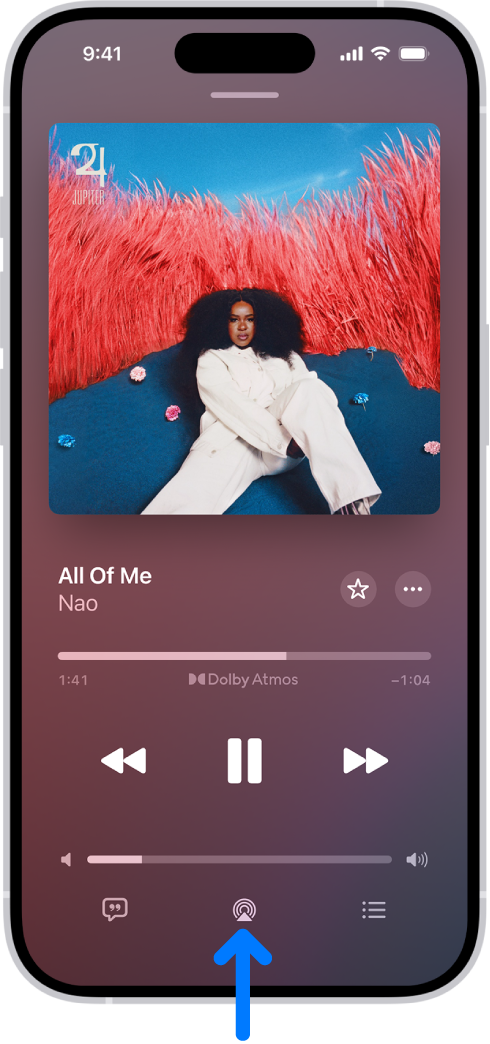
【注】如果支持隔空播放 2 的设备未显示在播放目标位置列表中,请确保它们处于同一个 Wi-Fi 网络。使用蓝牙设备时,如果你将设备移出蓝牙覆盖范围,播放目标位置会返回到 iPhone。
若要选择播放目标位置,你还可以轻点锁定屏幕或控制中心中的 ![]() 。
。
【注】有关设置蓝牙音频设备的信息,请参阅为 iPhone 配对蓝牙配件。
在多台支持隔空播放 2 的设备上播放音频
借助隔空播放 2 和 iPhone,你可以在接入同一个 Wi-Fi 网络且支持隔空播放 2 的多台设备上播放音频。例如,你可以在起居室和厨房的 HomePod 扬声器上,卧室的 Apple TV 4K 上以及小房间的支持隔空播放 2 的智能电视上播放派对播放列表。
Siri:你可以这样询问 Siri:
“Stop playing music everywhere”
“Set the dining room volume to 10 percent”
“What’s playing in the kitchen?”
“Play a song I like in the kitchen”
“Add the living room speaker”
“Remove the music from the kitchen”
“Move the music to the den”
你还可以从 iPhone 屏幕上选取播放目标位置。
轻点控制中心、锁定屏幕或正在聆听 App 的“播放中”屏幕上的
 。
。选择每个要使用的设备。
【注】用作立体声组合的设备会被视为单台音频设备。
使用“接力”将音频从 iPhone 发送到 HomePod
从“音乐”、“播客”或其他音频 App 播放音频时,将 iPhone 靠近 HomePod 顶部。
音频接力有以下要求:
你必须在两台设备上登录相同 Apple 账户。
iPhone 和 HomePod 必须位于同一个 HomeKit 家庭并接入同一个 Wi-Fi 网络。
设备必须在“设置”
 中打开蓝牙,并且处于彼此的蓝牙覆盖范围内(大约 10 米或 33 英尺)。
中打开蓝牙,并且处于彼此的蓝牙覆盖范围内(大约 10 米或 33 英尺)。
若要停用 iPhone 和 HomePod 以及其他设备之间的“接力”,请前往“设置”>“通用”>“隔空播放与连续互通”。
【注】若要进一步了解 HomePod 扬声器和 Apple TV 4K 的使用,请参阅《HomePod 使用手册》和《Apple TV 4K 使用手册》。
如需了解支持隔空播放 2 的智能电视,请浏览家居配件网站。